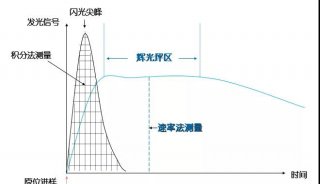ADVIA Centaur自动化学发光免疫分析仪仪器标准操作规程
一、ADVIA Centaur自动化学发光免疫分析仪 开/关机程序
1、开机
1.1、按主机绿色键。如主机停电,则先开主机电源开关,过约10s后再按绿色键。
1.2、电脑启动后,输入centaur(必须小写),连按两次回车,进入主界面。
1.3、仪器自动初始化,自检,复位,扫描试剂,进入Warming Up状态。
2、 工作前准备
2.1、进入系统:在主界面选择Sign In,在New Operator框中,输入操作者的ID号(如L1、L2、L3、FSE等),在Password框中,输入各自的密码,(如L1的密码为ROUTINE)。不同的操作者,有不同的权限。如要切换操作者,在主界面,选择Sign In → Sign Out → 然后同上操作。
2.2、查看供应状态:在主界面选择供应状态图标,点击,跳出下拉菜单,查看所有供应情况,包括反应杯,样品吸嘴, 蒸馏水,酸试剂,碱试剂,洗液1,洗液2,洗液3,清洁液,以及废液,废杯,废样品吸嘴等。如果供应充足,以上各条均显示OK,否则根据显示,添加供应或倾空废液等,仪器自动确认。
3、关机 (可以24h不关机)
在主界面,选择图标 Centaur → Turn System Off → Yes,依次切断打印机和仪器开关。
二、ADVIA Centaur自动化学发光免疫分析仪 分析参数设置程序
1、 项目测试参数设置
1.1、在主界面选择Sepup → Test Definition Summary → 选中Test,按Definition → 分别按Edit和Calculate Results进行编辑和输入,包括单位,换算因素,重复次数等。
1.2、在主界面选择Sepup → Test Definition Summary →选中Test,按Ranges,设置参考范围。按Add Ratio,设置比例。按Save保存。
2、套餐设置
在主界面选择Sepup → Profiles Summary → Add Test Profile,在Profile框中输入名称,选好Test,按Save保存。
三、ADVIA Centaur自动化学发光免疫分析仪 校准程序
1、信息输入
1.1、输入校准曲线:在主界面选择Calibration → Master Curve Definitions → Scan Data,扫描校准曲线卡,将校准曲线信息输入电脑,按Save,储存这一曲线。
1.2、输入校准品信息:在主界面,选择Calibration → Calibration Definitions → Scan Data,扫描校准批号卡,将校准品信息输入电脑,按Save,储存这一校准品的数值。
2、确认/放弃校准状态和有效期
2.1、确认校准状态和有效期:在主界面选择Calibration → Summary,查看不同批号试验的校准状态和有效期。
2.2、放弃校准过期
2.2.1、在主界面选择Calibration → Summary,选中校准过期的试验,按Waive。使校准曲线有效。
2.2.2、在主界面选择Calibration → Data,选中过期的校准,按Waive。使校准有效。
3、校准运行
3.1、在主界面选择 Worklist → Schedule → Calibration,在工作表编排界面,选择系统按什么方式确认Schedule by SID或Schedule by Rack。
3.2、选择测试项目,校准批号,试剂批号,输入架子ID号,后加 A-E(必须大写),按Save保存。
3.3、将低浓度,高浓度校准液的试管放置于进样区,按仪器前面的进样按钮,开始校准测定。
4、校准结果查看与处理
4.1、在主界面选择Calibration → Data,根据试剂的不同批号,校准物的不同批号,查看校准情况。
4.2、在主界面选择Print → Report Options → Calibration Data,选择开始日期和结束日期,按Enter → 根据需要选择Print All或Print Selection,进行打印。